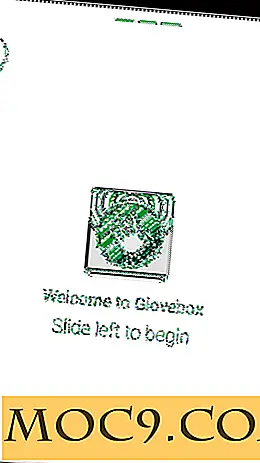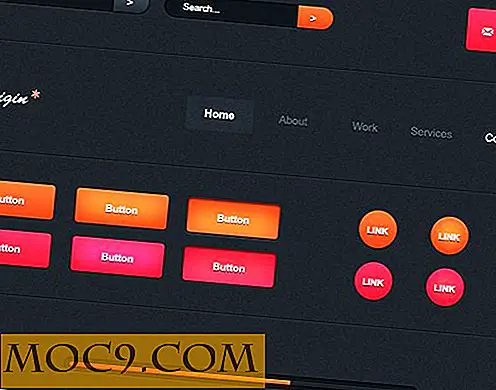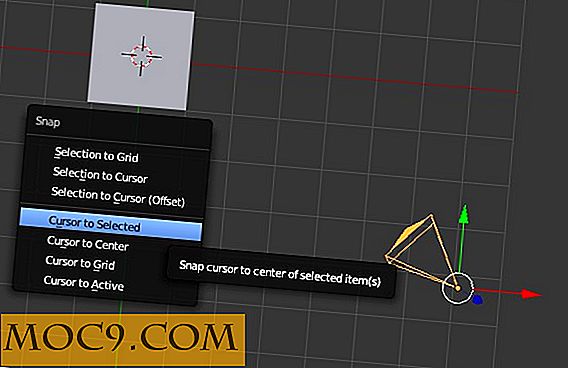5 saker att göra innan du uppgraderar till Windows 10
För det mesta är Windows 10 en välkommen uppgradering med undantag för var den suger. Det finns flera förbättringar jämfört med tidigare versioner, som Windows 7 och 8, vad gäller estetik, funktioner och funktionalitet. Mest av allt är Windows 10 gratis för alla äkta Windows 7 och 8 användare fram till 29 juli 2016. Det sägs att det har gått över tre månader sedan Windows 10 släpptes, och du kanske överväger en uppgradering till Windows 10.
Även om uppgraderingsprocessen är enkel och okomplicerad finns det några saker du bör göra innan du uppgraderar. Detta garanterar en smidig uppgraderingsupplevelse och inget slöseri med tiden efter uppgradering.
Kontrollera efter maskinvarukompatibilitet
Det här är en no-brainer. Det första du bör göra innan du uppgraderar är att kontrollera om din maskinvara kan köra Windows 10. Även om systemkraven för Windows 10 inte är så krävande, nedan är de minsta systemkraven. Faktum är att om du för närvarande kör Windows 7 eller 8 är du bra att gå.
- Processor: 1 Gigahertz (GHz) eller snabbare processor eller SoC
- RAM: 1 gigabyte (GB) för 32-bitars eller 2 GB för 64-bitars
- Hårddiskutrymme: 16 GB för 32-bitars eller 20 GB för 64-bitars
- Grafik: DirectX 9 eller senare
- Display: 800 × 600
Alternativt, om du har installerat "Få Windows 10" -appen, kan du kontrollera både programvarukompatibilitet och maskinvarakompatibilitet från den.

Du kan lära dig mer om kraven och andra instruktioner från den här officiella Windows 10-specifikationssidan.
Avinstallera oönskade program och frigöra utrymme
Innan du uppgraderar till Windows 10, se till att du avinstallerar alla onödiga program, särskilt alla program för antivirus, skadlig programvara och brandvägg. På grund av hur de fungerar kan säkerhetsprogramvaran ibland orsaka problem efter uppgradering. Du kan avinstallera programmen från "Program och funktioner" i Kontrollpanelen.

Dessutom, beroende på din nuvarande Windows-installation, behöver du extra utrymme på din C-enhet så att Windows kan säkerhetskopiera din nuvarande version innan du uppgraderar till Windows 10. Se till att du har minst 15 till 20 GB extra utrymme på din C-enhet . Detta hjälper dig att nedgradera till föregående version om du någonsin behöver.
Säkerhetskopiera dina filer, mappar och produktnycklar
Även om Windows låter dig hålla installerade program, personliga filer och mappar under uppgraderingen, är det alltid bra att säkerhetskopiera alla dina filer och mappar i C-enheten. När jag säger C-enhet tar jag över alla allmänna platser som skrivbord, nedladdningar, dokument, musik, video, bilder, etc. Skanna bara drivrutinen och säkerhetskopiera efter behov.
Om du använder premiumprodukter som Microsoft Office, säkerhetskopierar du produktnycklarna med en fri programvara som ProduKey, bara om det är fallet. Detta låter dig ominstallera och registrera dem snabbt, om det behövs.

Ladda ner drivrutinerna förut
Drivrutiner är en viktig del av Windows, eftersom de ansvarar för kommunikationen mellan hårdvaran och programvaran. Innan du uppgraderar till Windows 10, kontrollera att din maskinvaruförsäljare stöder den och har släppt kompatibla drivrutiner. Du kan kontrollera drivrutinsuppdateringarna på de officiella leverantörernas webbplatser. Om drivrutinerna är tillgängliga ladda ner dem så att du kan installera dem så fort du har gjort uppgraderingen.

Detta är en viktig sak att göra om du har en långsam eller opålitlig Internetanslutning.
Ta bort eller koppla ur onödiga kringutrustning
Det här är en av de mest ignorerade sakerna, men du bör alltid ta bort eller koppla bort onödiga kringutrustning, eftersom de ibland kan störa uppgraderingsprocessen som resulterar i en misslyckad uppgradering. När jag säger onödiga kringutrustning talar jag om saker som bifogade Bluetooth-enheter, USB-hubbar, externa hårddiskar, externt tangentbord och mus (i fall av bärbara datorer) etc.
Slutsats
Eftersom uppgraderingsprocessen har förbättrats så mycket, borde det inte vara några problem (er), och jag har personligen inte haft problem med uppgraderingen. Det betyder inte att du inte kommer att möta problem, följ sålunda ovanstående steg och alltid ha en reservplan. Om du har gjort allt som sagt, då är du bra att uppgradera ditt system till den helt nya Windows 10.
Gör kommentar nedan och dela med dig av dina tankar och erfarenheter om hur du uppgraderar ditt nuvarande system till Windows 10.